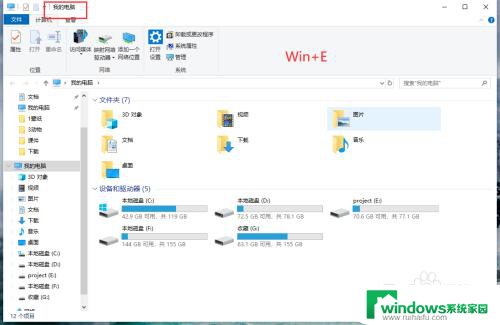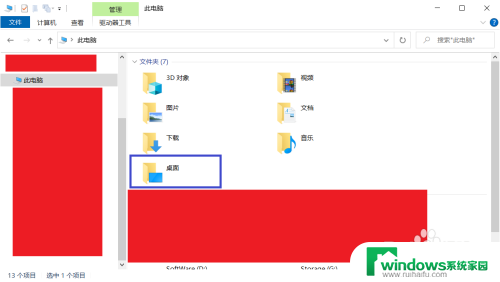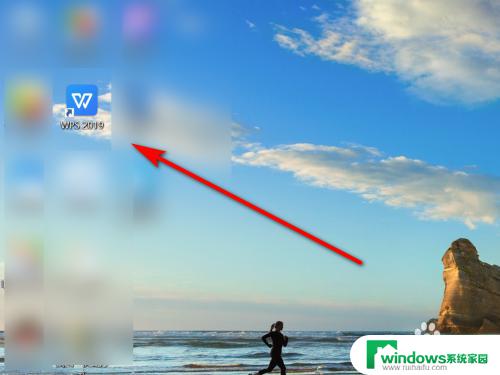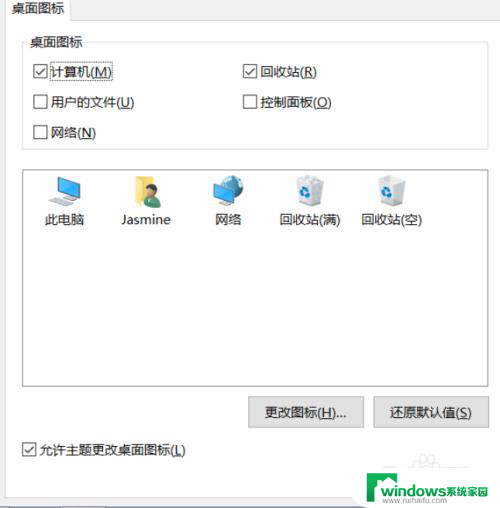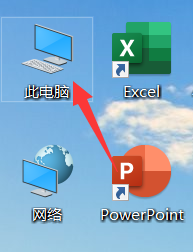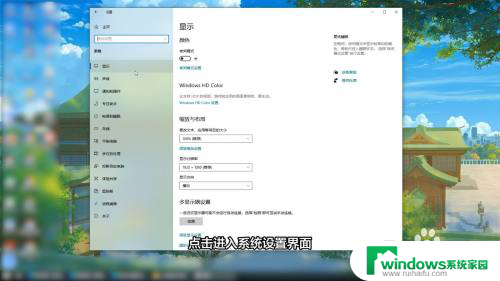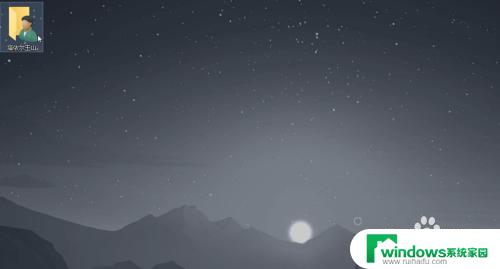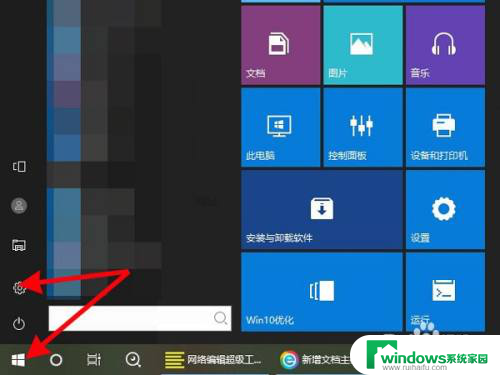更改Windows 10软件下载到D盘设置:一步解决
更新时间:2023-08-24 16:40:49作者:yang
更改windows10软件下载到d盘设置,在使用Windows10操作系统时,我们经常会遇到一些软件需要下载安装的情况,默认情况下,Windows10将软件下载到C盘,这不仅会占用系统盘的空间,还可能导致系统运行缓慢。为了解决这个问题,我们可以进行一些设置,将软件下载到D盘。这样不仅能够有效地释放C盘的存储空间,还能提升系统运行速度。下面将详细介绍如何更改Windows10软件下载到D盘的设置。
具体步骤:
1.首先在系统桌面 空白处 右击鼠标 选择 显示设置进去
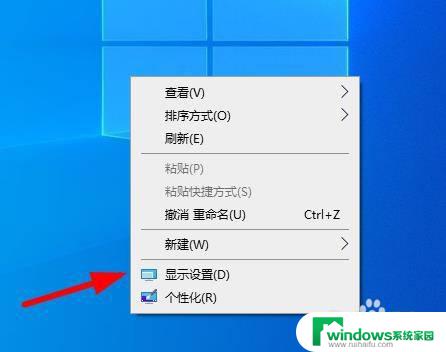
2.进去了找到左边的 存储 点击进去
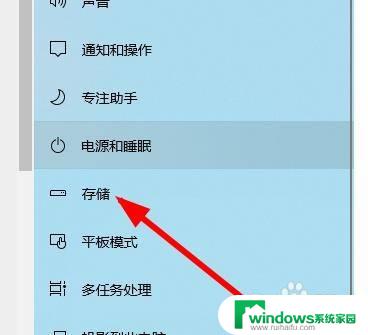
3.在右边找到 更改新内容的保存位置
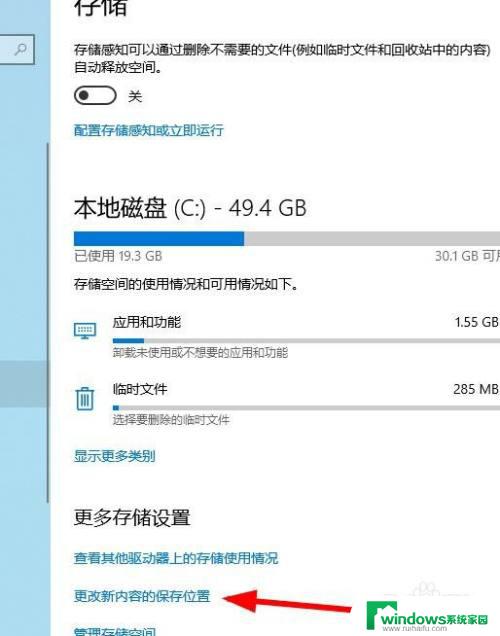
4.把这里的C盘全部选择D盘或者e盘在点击应用
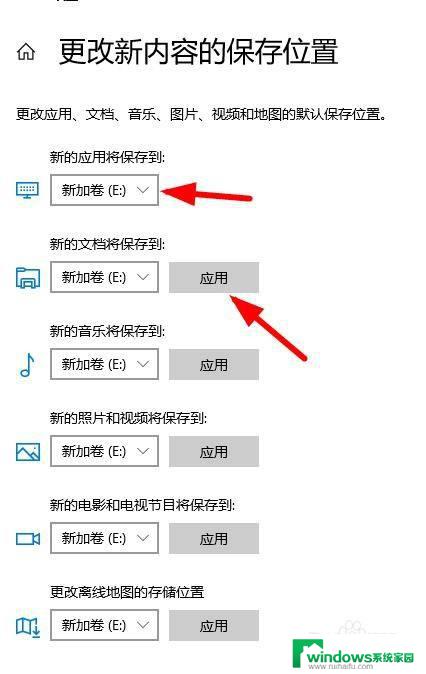
5.重新启动一下电脑
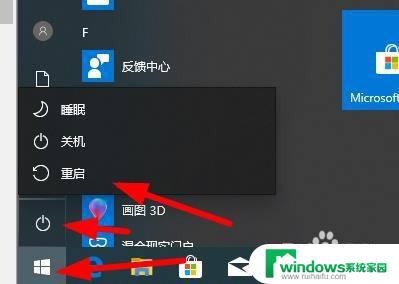
6.现在我去现在一个QQ来安装 看他QQ基本需要保存的信息这些 文件都在F盘了
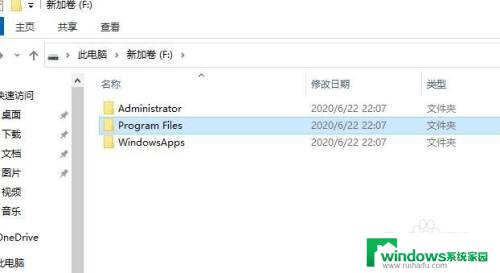
以上就是更改Windows 10软件下载到D盘设置的全部内容,如果您遇到了相同的问题,可以参考本文中介绍的步骤进行修复,希望本文对您有所帮助。